今回、EaseUS様から新製品『EaseUS MobiUnlock』のライセンスを提供いただきましたので、レビュー記事としてご紹介します。
『EaseUS MobiUnlock』は、EaseUS社が開発したiPhoneロック解除ソフト。
パスワードやパスコードがかかったiOS端末のロックを解除できます。
たとえば以下のような場合に、『EaseUS MobiUnlock』は有効です。
- 何台も前のiPhoneを開きたいけどパスワードを忘れてしまった
- 中古のiPhoneを譲り受けたけれどロックがかかっていて開けない
今回は『EaseUS MobiUnlock』の製品版を実際に試してみたので、使用感などをご紹介します。
EaseUS MobiUnlockの概要
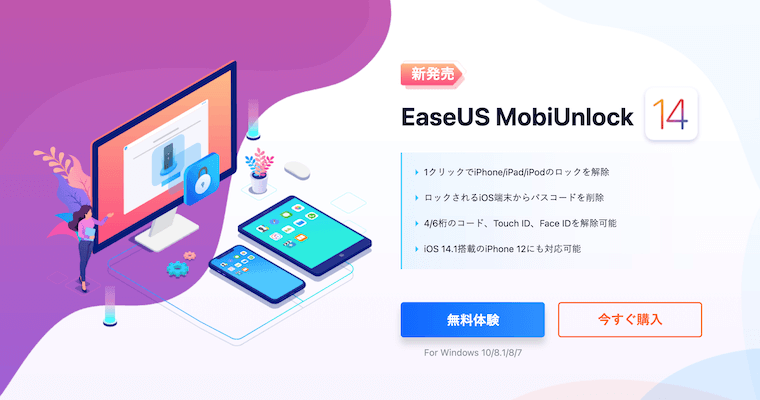
実際の手順などに入る前に、まず『EaseUS MobiUnlock』について解説していきます。
EaseUS MobiUnlockとは?
『EaseUS MobiUnlock』は、EaseUS社が開発・販売するiPhoneロック解除ソフトです。
『EaseUS MobiUnlock』では以下のことが可能です。
- 1クリックでiPhone/iPad/iPodのロックを解除
- ロックされているiOS端末からパスコードを削除
- 4桁または6桁のパスコード、Touch ID、Face IDを解除
このように、『EaseUS MobiUnlock』はiPhone本体に関する、ほぼ全てのロックに対応しています。
たとえば日常的な利用の中でも、下記のようなケースはあり得るでしょう。
- iPhoneのパスワードを忘れてしまった
- iPhoneが使えない状態にある パスワードを数回間違えてしまう
- 中古のiPhoneにロックがかかっており開けない
- Face ID、Touch IDで認証できない
このような、強制的にでもロック解除が必要な場面で、『EaseUS MobiUnlock』は活躍を期待できるソフトウェアです。
EaseUS MobiUnlockの製品情報
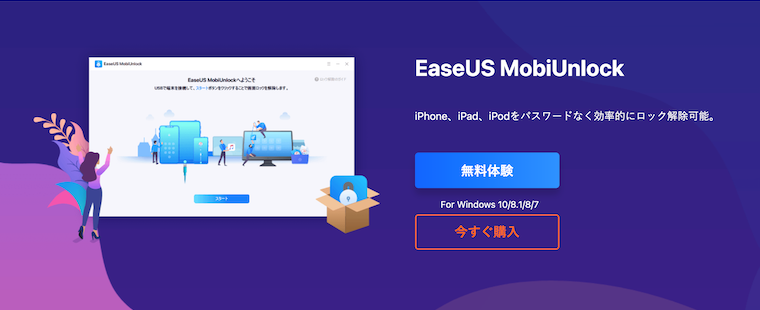
『EaseUS MobiUnlock』の製品情報は下記のとおりです。
まずはシステム要件から。
| OS | 対応バージョン |
|---|---|
| Windows | 10/8.1/8/7 |
| iPhone | 4s, 5, 5s, 6, 6s, 6 Plus, 6s Plus, 7, 7 Plus, 8, 8 Plus, X, XS, XS Max, XR, 11, 11 Pro. |
| iPad | mini2, 3, 4, Air, Air 2, Pro |
| iOS | iOS 14, iOS 13, iOS 12, iOS 11, iOS 10, iOS 9, iOS 8, iOS 7, iOS 6, iOS 5 |
上記の「Windows」は『EaseUS MobiUnlock』を起動するためのOSを指しています。
下のiPhone〜iOSが、ロック解除対象の端末・OSです。
かなり古いバージョンのiOSまで対応しており、現役のiPhoneにはほぼ対応しているといってよいでしょう。
次が利用ライセンスです。
このブログをお読みの方は個人利用を念頭に置かれた方がほとんだと思いますので、個人を対象としたライセンスに絞ってご紹介します。
ライセンスの構成は以下のとおり。
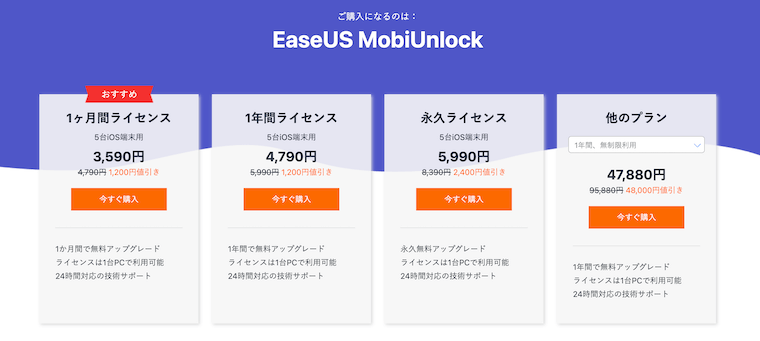
| 1ヶ月間ライセンス | 1年間ライセンス | 永久ライセンス | |
|---|---|---|---|
| 価格(税込) | 3,949円 | 5,269円 | 6,589円 |
| ライセンス | PC1台/iOS5台 | PC1台/iOS5台 | PC1台/iOS5台 |
| 無料アップグレード | 1ヶ月間 | 1年間 | 永久 |
| 技術サポート | 24時間対応 | 24時間対応 | 24時間対応 |
1ヶ月間というかなり短期のものから永久ライセンスまで、幅広く用意されています。
利用場面に応じて選択するとよいでしょう。
EaseUS MobiUnlockを使用する際の注意点
ここでは『EaseUS MobiUnlock』を利用するにあたってのいくつかの注意点を解説します。
【注意点①】ロック解除をすると本体内のデータが消える
重要な点として特に注意喚起しておきたいのが、『EaseUS MobiUnlock』でロック解除することで、端末内の全データが消去されるということ。
盗まれてしまった場合のことなどを考えると、セキュリティ上は歓迎できる仕様と言えるでしょう。
【注意点②】アクティベーションロックは解除されない
『EaseUS MobiUnlock』でロックを解除しても、「アクティベーションロック」は解除されません。
「アクティベーションロック」とは、iPhoneを紛失や盗難から保護するための機能。
自分のiPhoneが知らない人間の手に渡っても中身にアクセスされないようロックをかけられます。
このアクティベーションロック機能は「iPhoneを探す」に含まれており、iCloudの設定から「iPhone/iPadを探す」をオンにすることで有効化されます。
このアクティベーションロックが有効化されると、Apple IDのパスワードなどで解除しない限り、iPhoneを使うことができません。
従前どおり、アクティベーションロックの解除には、前の所有者の協力が必要となります。
EaseUS MobiUnlockの使用手順
今回、実際に『EaseUS MobiUnlock』を使用してみましたので、手順を解説していきます。
EaseUS MobiUnlockのインストール
公式サイトからダウンロードします。
ダウンロードした.exeファイルを展開すると、インストールが始まります。
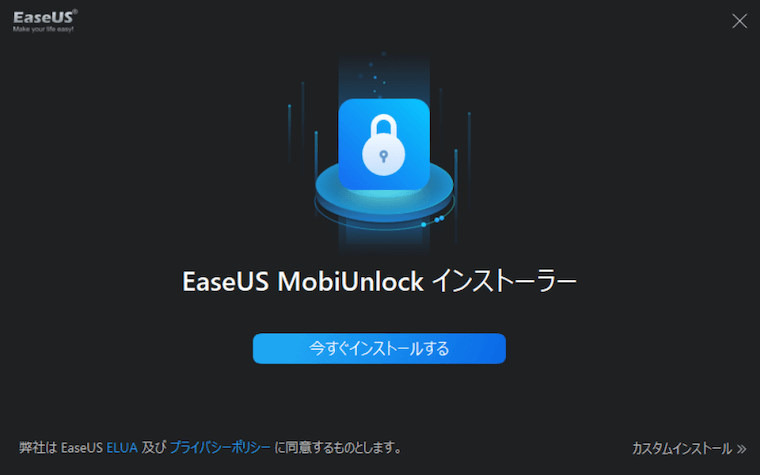
『EaseUS MobiUnlock』のインストールが終わったら、「今すぐ始める」をクリックして起動します。
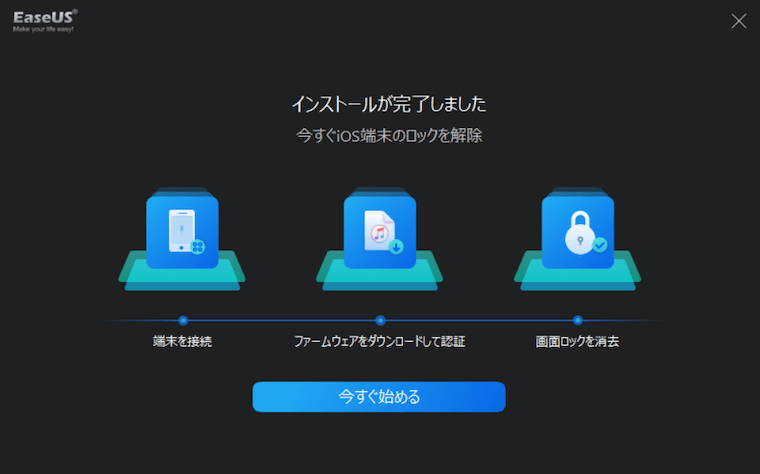
EaseUS MobiUnlockの使用手順
『EaseUS MobiUnlock』を実際に使用して、ロックを解除してみます。
EaseUS MobiUnlockを起動して、iPhoneを接続します。
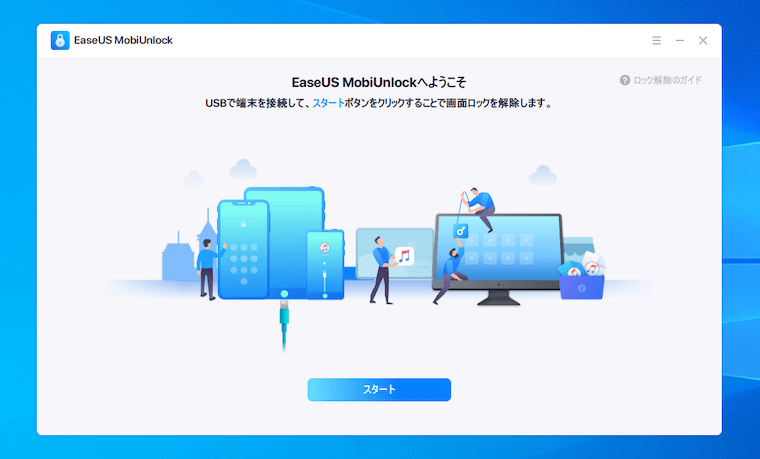
接続したら画面下部の「スタート」を押し、iPhoneの識別を開始します。
識別する際は、画面の指示に従って、iPhoneをリカバリーモードにします。
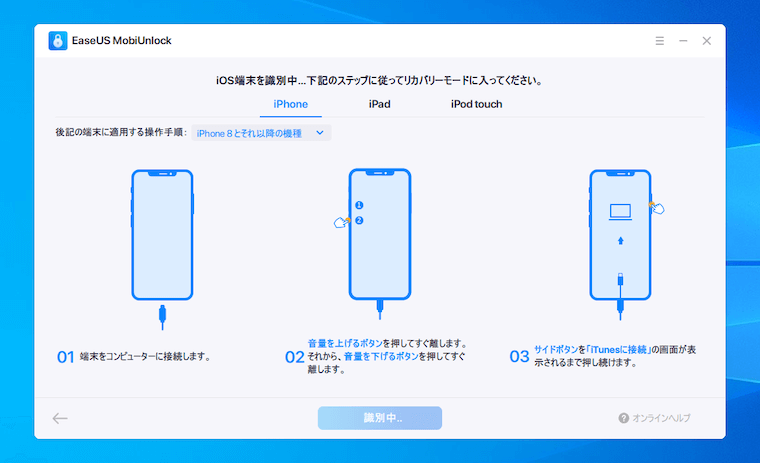
ちなみに画面の例はiPhone8以降の機種の場合。
今回はiPhone5で試していますが、作業の大まかな流れは機種に関わらず同じです。
「ファームウェアをダウンロード」をクリックし、最新のファームウェアをダウンロードします。
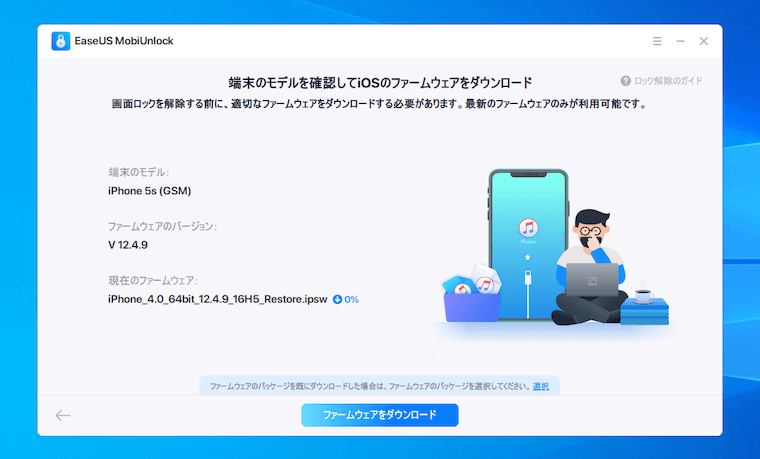
ダウンロードが始まります。
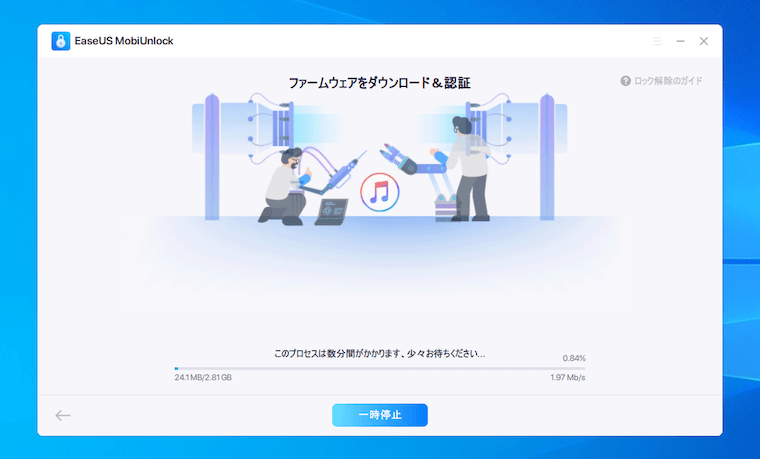
ダウンロードが終わるまでしばらく待ちます。
ダウンロードが終了すると、再度iPhoneの識別を求められます。
iPhoneをもう一度リカバリーモードへ移行した後、「ファームウェアを認証」をクリックします。
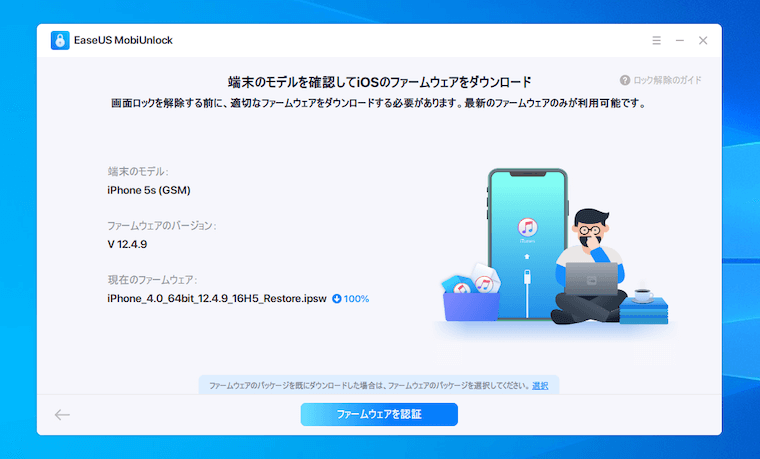
ファームウェアの認証が始まります。
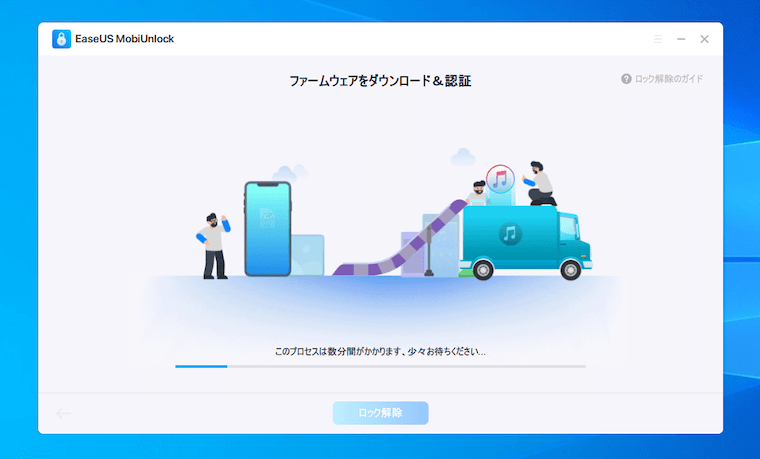
ファームウェアの認証が終わったら、「ロック解除」をクリックします。
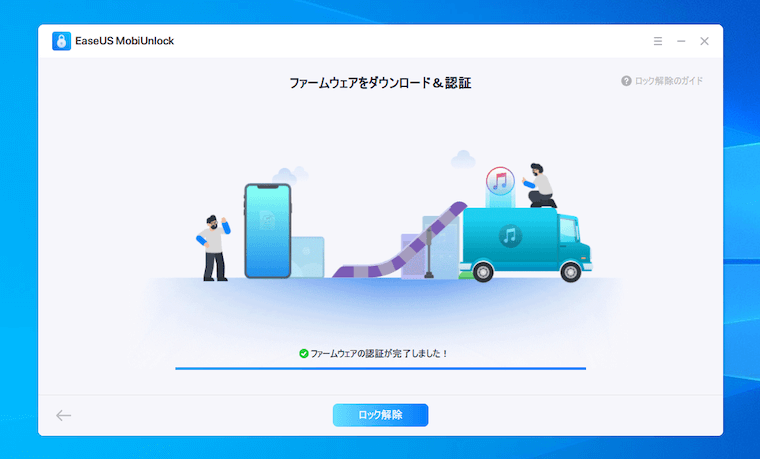
画面下部の「ロック解除」ボタンをクリックして、ロック解除をスタートします。
警告によく目を通した上で、確認ボックスに「777777」を入力後、「ロック解除」をクリックします。
クイックアンロックは端末上のすべてのデータを消去します。端末でAppleIDをログインしていて、「iPhoneを探す」をオンにしている場合、ロック解除後、同じApple IDを入力する必要があります。
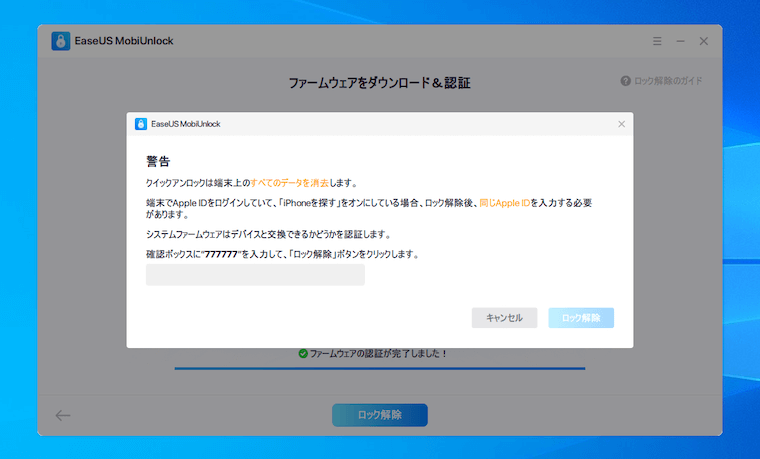
ロック解除が始まります。
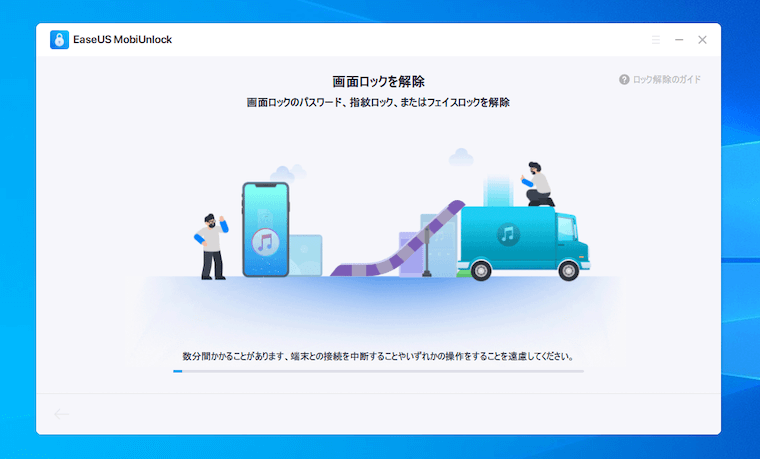
「ロック解除に成功しました」と表示されていれば成功です。
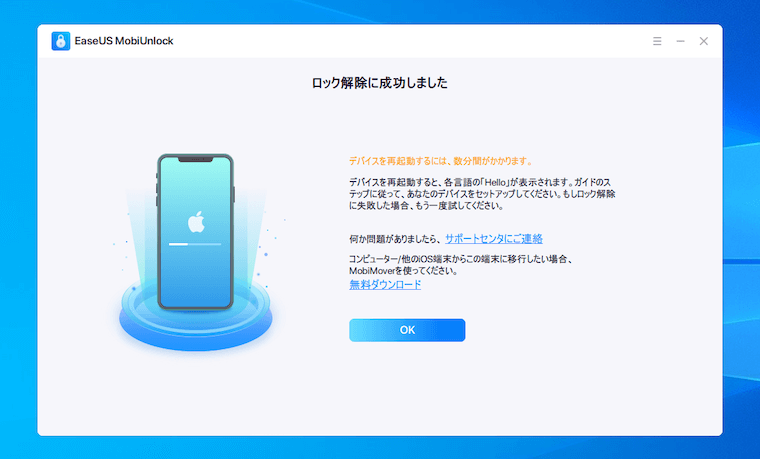
まとめ:EaseUS MobiUnlockレビュー
今回、『EaseUS MobiUnlock』を使ってみましたが、簡単にロックを解除できました。
作業の所用時間として30分程度はかかっていますが、そのほとんどがダウンロード待ちやファームウェア認証待ちの時間で、ユーザーが必要な操作はほとんどありません。
初心者の方でも画面のナビゲーションに従っていけば簡単にロック解除できるという点ではとても有用なソフトウェアだと感じました。
ただし気を付けておきたいのは、本体内のデータが完全に消去されるという不可逆な作用があるということ。
もちろんバックアップを取っておけば復旧は可能ですが、作業にあたっては仕様をよく確認し、納得したうえで行いましょう。
